php小编草莓今天为大家介绍win10系统查看电脑主板型号的方法。电脑主板型号对于维修和升级硬件都非常重要,但有时候我们可能不清楚如何查看。在win10系统下,有多种简单快速的方法可以帮助我们准确查找到主板型号信息,接下来就让我们一起来了解一下吧。
1、打开设备,鼠标右键单击【此电脑】,并选取【惯例】;如图所示:
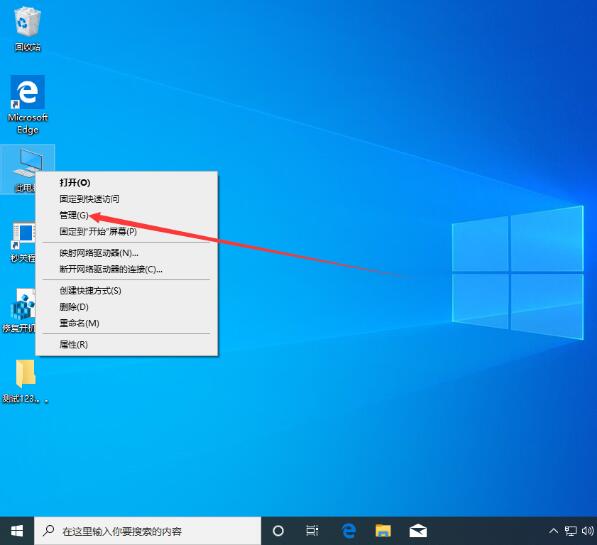
2、在计算机惯例窗口依次点击【设备管理器】、【系统设备】;如图所示:
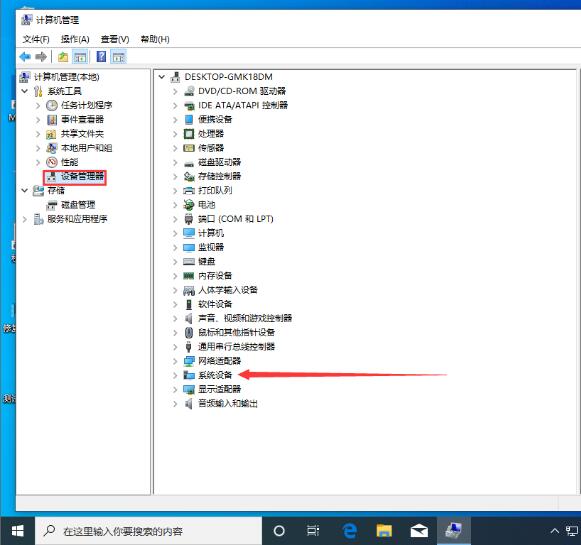
3、这是就可以在系统设备一栏下看到主板型号了。如图所示:
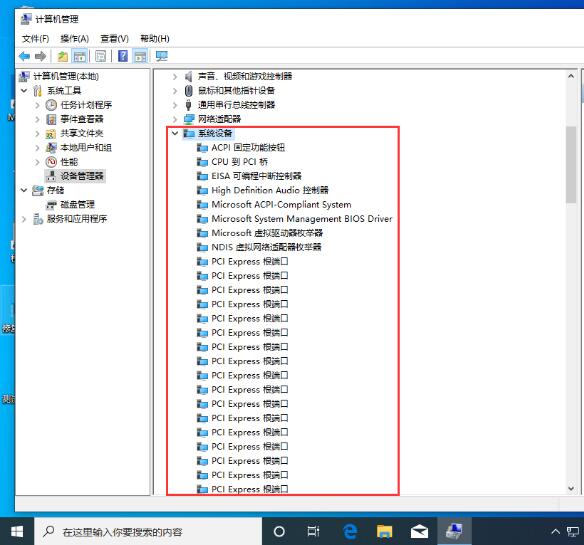
以上是win10系统查看电脑主板型号方法介绍的详细内容。更多信息请关注PHP中文网其他相关文章!




